Podczas pracy z wieloma dokumentami Google szybko może zapanować bałagan. Chcesz efektywnie porządkować i zarządzać swoimi dokumentami? W tym przewodniku dowiesz się, jak w programie Google Docs stworzyć porządek oraz jakie funkcje mogą Ci w tym pomóc. Przechodzimy krok po kroku przez różne metody sortowania, filtrowania i organizowania dokumentów, abyś zawsze miał nad nimi kontrolę.
Najważniejsze ustalenia
- Możesz sortować dokumenty według właściciela, daty otwarcia i tytułu.
- Widok można przełączać między widokiem listy i siatki.
- Dokumenty można przechrzcić, usunąć i przygotować do użycia w trybie offline.
- Dodawanie do ulubionych i sortowanie według określonych kryteriów poprawia organizację.
Skuteczne sortowanie dokumentów
Zacznij od odwiedzenia swojej strony głównej w programie Google Docs. Jeśli już masz otwarty dokument, możesz po prostu kliknąć na logo Google Docs, aby wrócić do strony głównej, nie zamykając dokumentu. Zobaczysz tam przegląd wszystkich ostatnio używanych dokumentów. Ten widok od razu pozwoli ci zorientować się w swoich aktualnie używanych plikach.
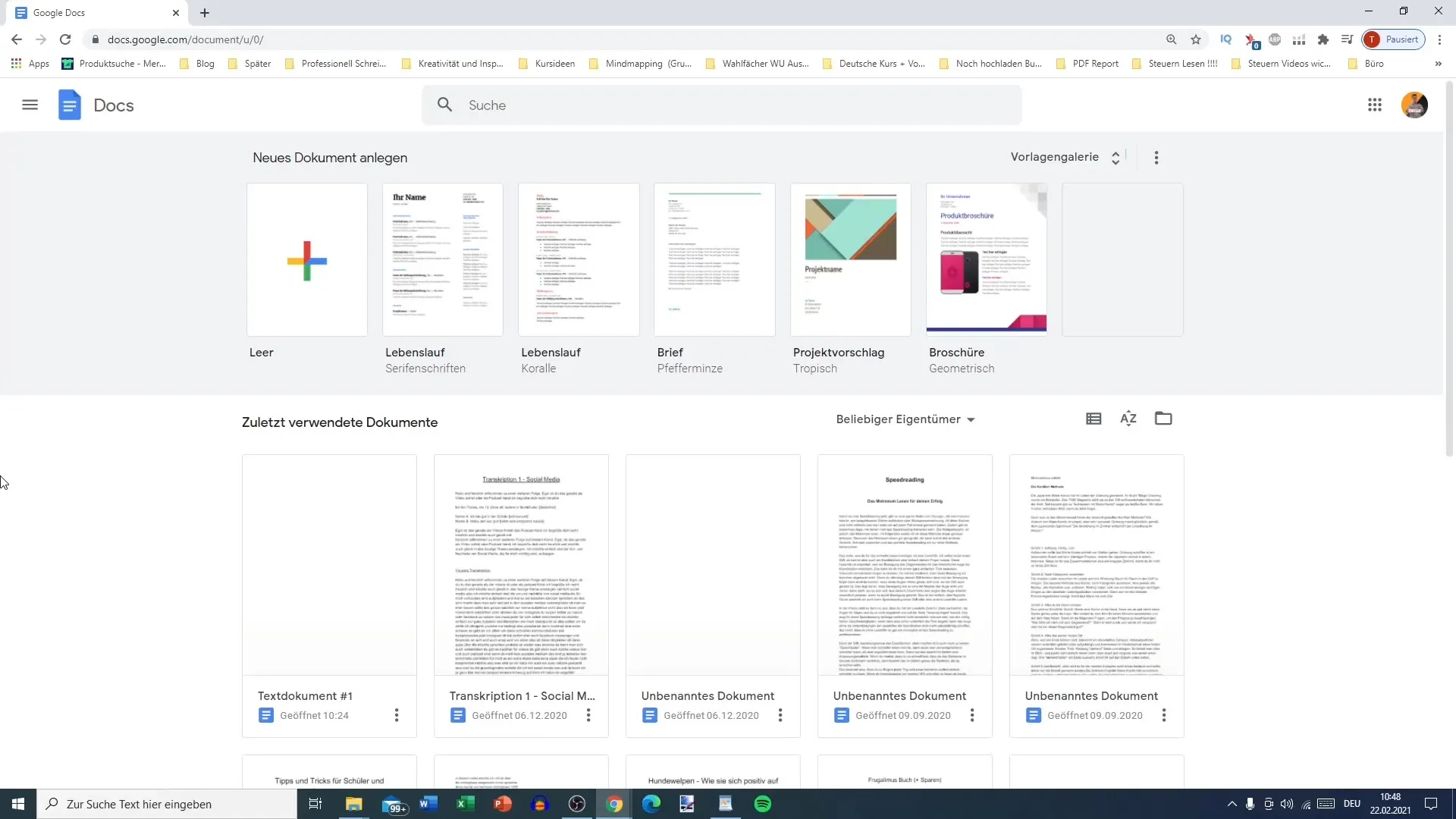
Tutaj możesz sortować dokumenty nie tylko według „Ostatnio otwierane”, ale także według „Ostatnio zmodyfikowane”. Ta funkcja pomoże ci szybko odnaleźć najnowszą wersję dokumentu, niezależnie od tego, czy jest ona twoja, czy innych właścicieli.
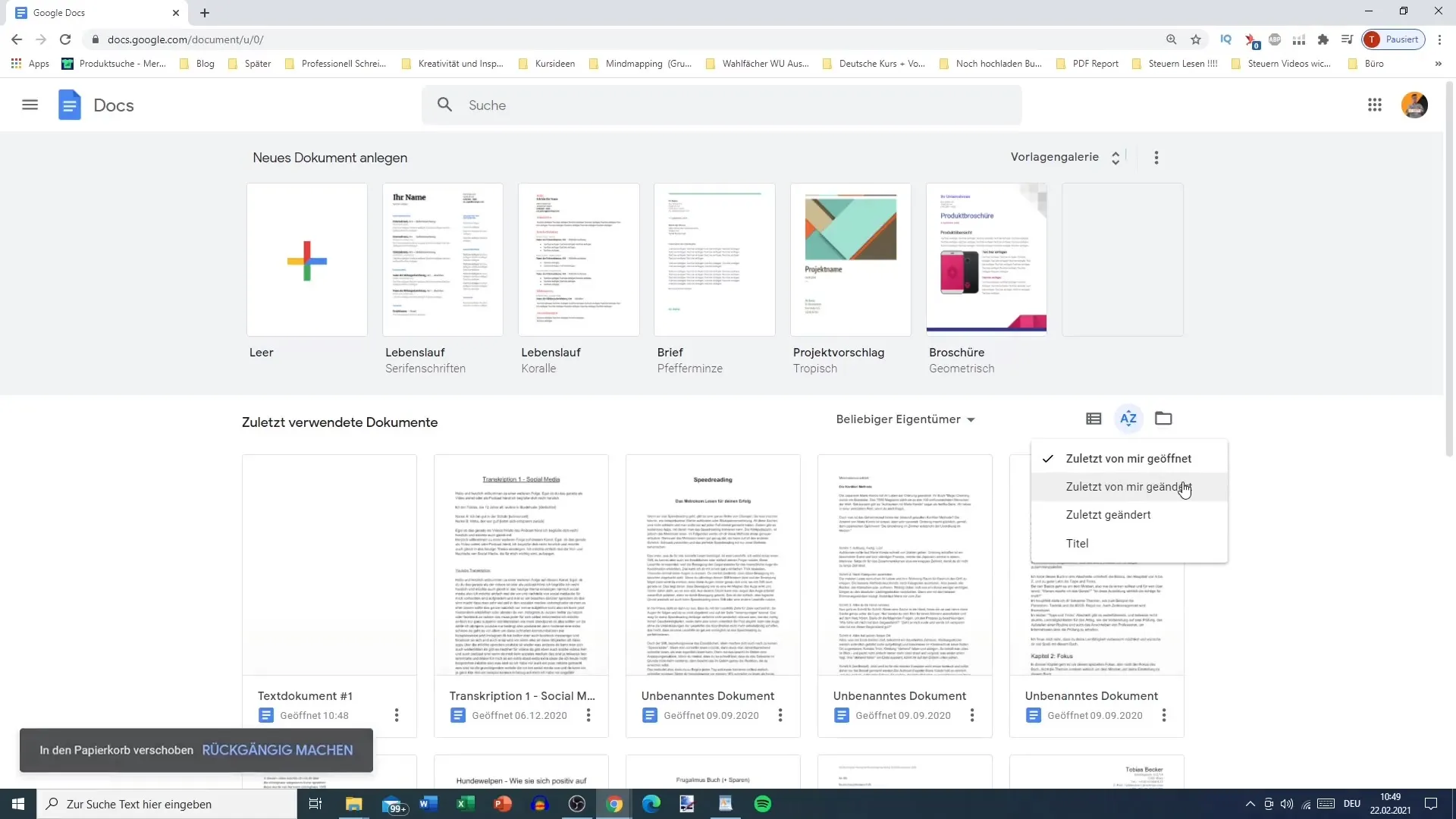
Oprócz tego masz możliwość przełączenia między widokiem wszystkich dokumentów a widokiem tylko swoich dokumentów. Kliknij opcje filtrowania. Jeśli na przykład chcesz zobaczyć tylko te dokumenty, które należą do ciebie, możesz zawęzić wybór. Pozwoli ci to zachować kontrolę, zwłaszcza jeśli pracujesz w środowisku współpracy z wieloma użytkownikami.
Zmienianie nazw i usuwanie dokumentów
Dobra organizacja wymaga również sensownego nadawania nazw dokumentom. Kliknij na trzy kropki obok dokumentu, aby wybrać opcję „Zmień nazwę”. Możesz nadać swojemu dokumentowi szybszą, bardziej wymowną nazwę, aby ułatwić jego odnalezienie.
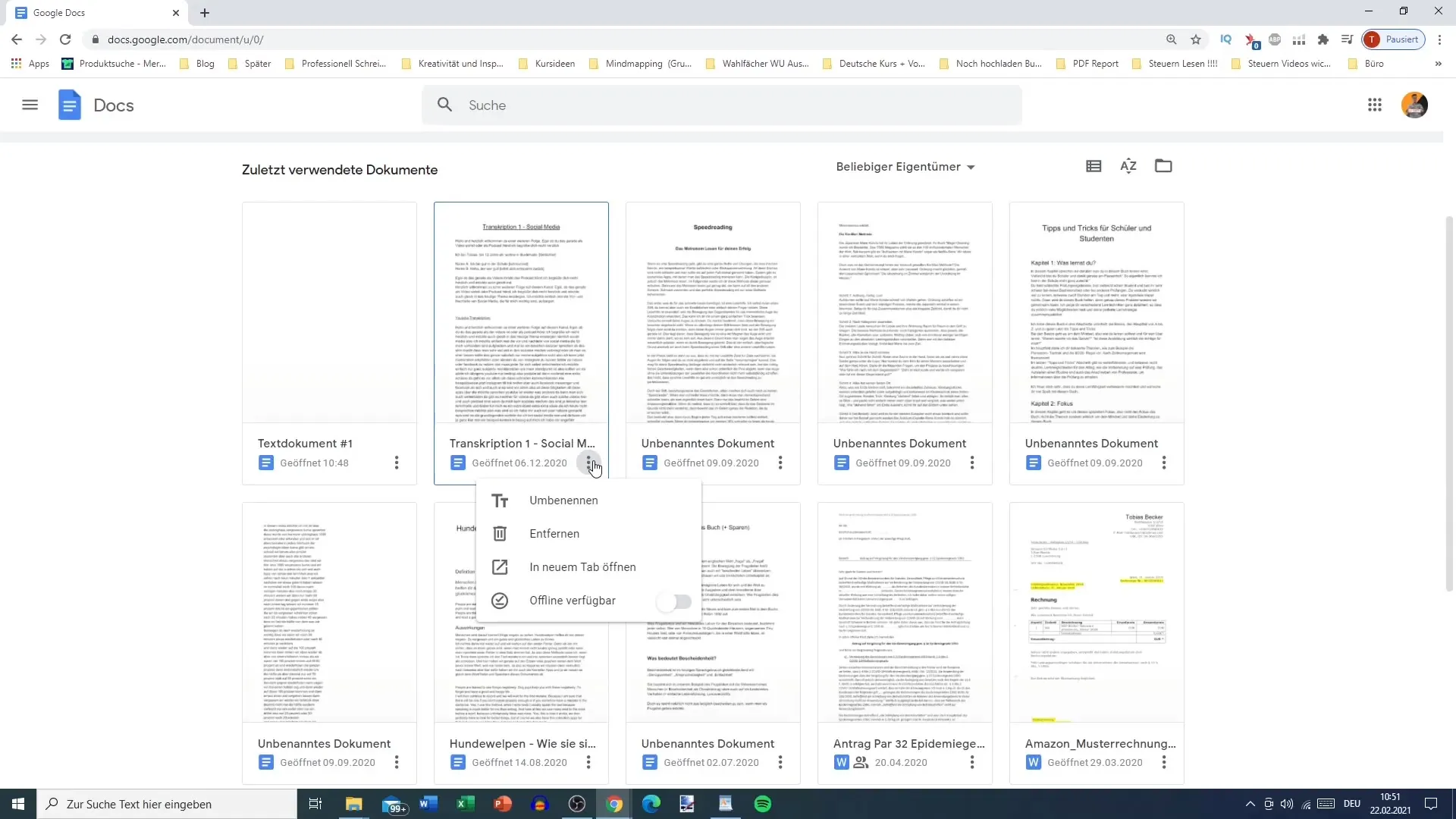
Usuwanie dokumentów jest również proste. Jeśli nie potrzebujesz już dokumentu, możesz go usunąć, a zostanie on przeniesiony do kosza. Tam pozostanie dostępny przez 30 dni i można go przywrócić, jeśli zmienisz zdanie. Ta funkcja zapewnia niezbędne zabezpieczenie podczas sprzątania dokumentów.
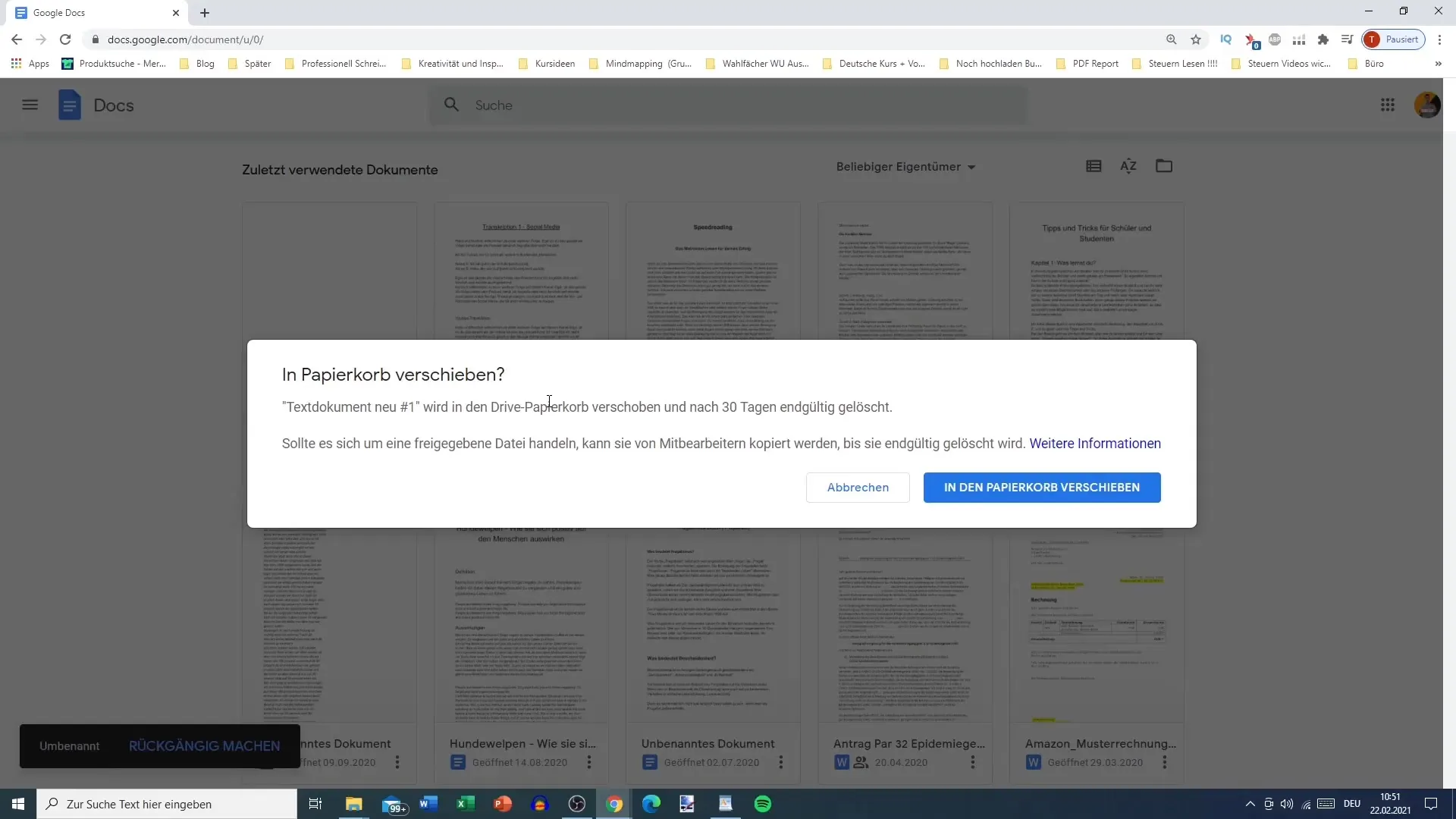
Dostępność w trybie offline i korzystanie z chmury
Jedną z zalet Google Docs jest możliwość udostępnienia dokumentów w trybie offline. Możesz aktywować tę funkcję, wybierając opcję „Udostępnij offline” w menu „Plik”. Dzięki temu będziesz mógł pracować nad swoimi dokumentami nawet bez połączenia internetowego, co może być szczególnie przydatne podczas podróży lub w obszarach o słabym zasięgu.
Należy jednak pamiętać, że zmiany dokonywane w trybie offline nie są automatycznie zapisywane w chmurze. Po powrocie do sieci upewnij się, że Twoje dane zostaną zsynchronizowane, aby móc uzyskać do nich dostęp z różnych urządzeń.
Ulubione i inne opcje sortowania
Jeśli często korzystasz z określonych dokumentów, możesz je oznaczyć jako ulubione. Dzięki temu będziesz mieć szybki dostęp do swoich najważniejszych plików w każdym momencie. Poprawia to nie tylko efektywność, ale także przyjazność interfejsu widoku dokumentów.
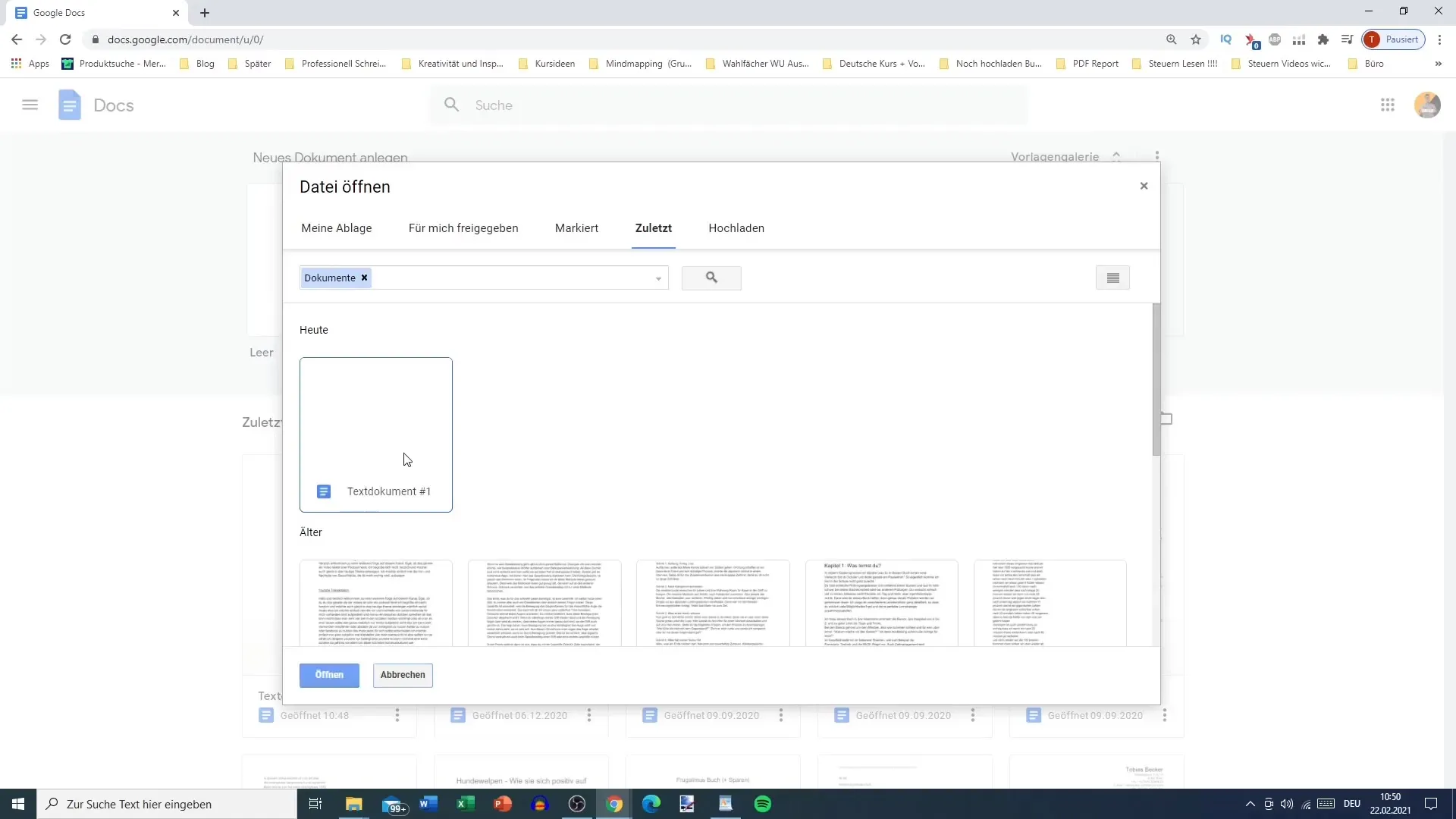
Ponadto możesz sortować dokumenty według tytułu. Kliknij ustawienia, aby wyświetlić alfabetyczną listę dokumentów. Ta funkcja jest szczególnie przydatna, gdy masz wiele dokumentów i potrzebujesz szybkiego dostępu do konkretnych plików.
Podsumowanie
Aby stworzyć najlepszy przegląd i porządek w programie Google Docs, masz do dyspozycji wiele funkcji. Możesz sortować i filtrować dokumenty według różnych kryteriów, zmieniać nazwy i usuwać pliki oraz aktywować korzystanie w trybie offline. Wszystkie te funkcje pozwalają dostosować pracę do swoich potrzeb i rozwijać efektywność.
Najczęstsze pytania
Jak mogę posortować moje dokumenty w Google Docs?Możesz sortować dokumenty według właściciela, daty otwarcia lub tytułu.
Czy mogę edytować dokumenty offline?Tak, możesz włączyć tryb offline, aby pracować nad dokumentami bez połączenia z internetem.
Co się dzieje z usuniętymi dokumentami?Usunięte dokumenty są przenoszone do kosza i mogą tam zostać przywrócone przez 30 dni.
Jak zmienić nazwę dokumentu?Wystarczy kliknąć na trzy kropki obok dokumentu i wybrać opcję „Zmień nazwę”.
Czy mogę dodać dokumenty do ulubionych?Tak, możesz oznaczyć dokumenty jako ulubione, aby mieć szybki dostęp do nich.


